オンラインショッピングは、消費者が最良の価格を検索するのを便利にしました。クーポンは、購入決定やWeb開発者がWebデザインに組み込むよう求められるその他のアクションに大きな影響を与えます。
消費者の90%はクーポンを使用し、2022年までにデジタルクーポンの償還は910億ドルに達すると予想されます2,500万人以上のアメリカ人が毎月クーポンを使用してお金を節約しています。
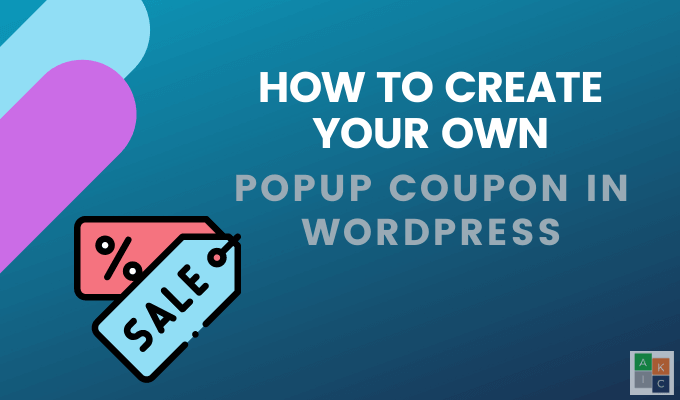
訪問者にクーポンポップアップを提供する理由
サイトの所有者はその提供を知っているクーポンを介した割引は、購入を促す強力な方法です。
誰もが大いに愛しています。クーポンを提供することで、ブランドはウェブサイトのアクティビティを増やし、サイトのコンバージョンを増やし、放棄されたカートを回復および変換できます。
WordPress (WP)は最も人気のあるコンテンツ管理システムであるため、この記事ではWPクーポンポップアップの作成方法に関するステップバイステップガイド。
OptinMonsterを使用
OptinMonster WPサイトでOptinMonster WordPress用プラグイン のアカウント、インストール、およびアクティブ化を行います。
In_content_1 all:[300x250] / dfp:[640x360]->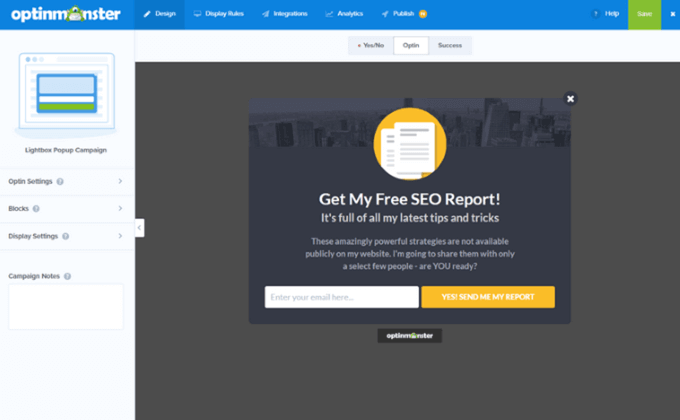
WP管理ダッシュボードでプラグインを見つけてクリックし、OptinMonsterに接続します。
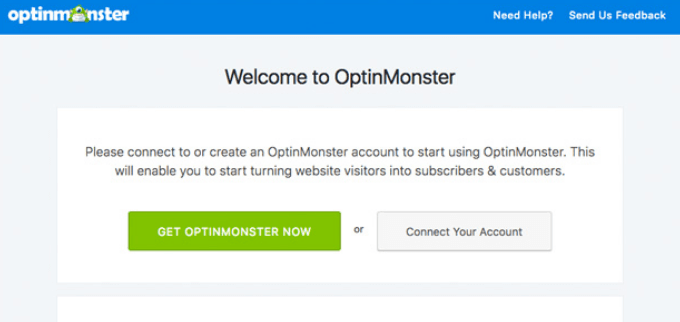
でクーポンポップアップを作成OptinMonster
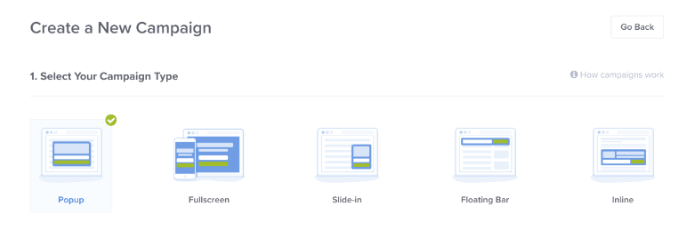
- [キャンペーンタイプ]から[ポップアップ]を選択します。次の画面には、プロがデザインしたさまざまなテンプレートがさまざまな色とレイアウトで表示されます。
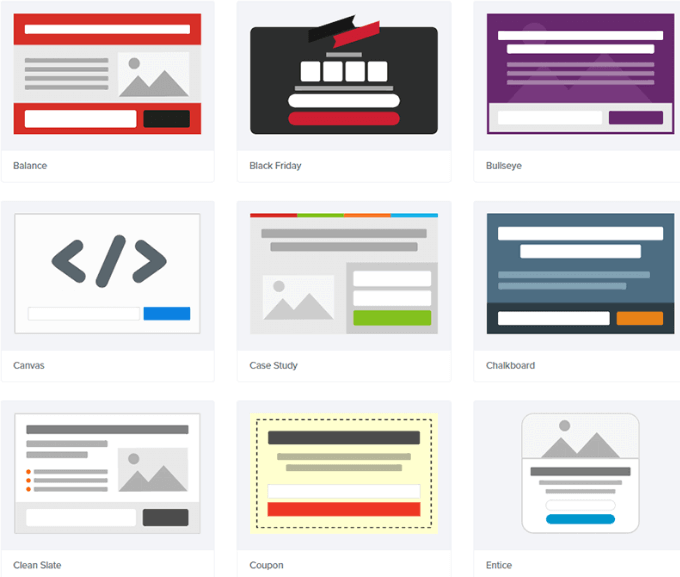
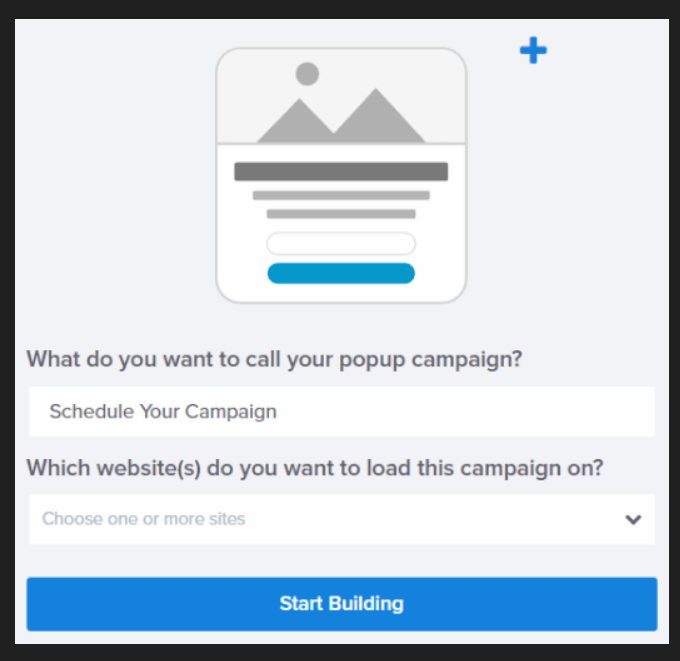
デザインクーポンポップアップ
ドラッグアンドドロップビルダーを使用して、クーポンのデザイン、テキスト、色を変更します。
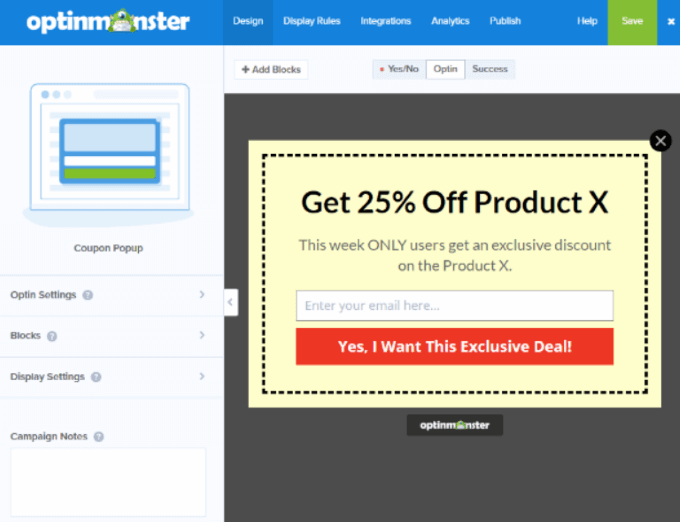
デザイン内の要素を変更するには、要素をクリックします。左側で編集を行うと、右側のプレビューポップアップに表示されます。
ホームボタンまたはXをクリックして要素を閉じます。
背景オーバーレイ
クーポンポップアップを囲む色は、背景オーバーレイと呼ばれます。編集するには、オプトイン設定>オプトインビュースタイルに移動します。
背景スタイルをソリッドに変更できます色またはグラデーションの塗りつぶし。画像を追加して境界線を変更することもできます。
クーポンの外観に満足したら、[保存]をクリックします。
方法顧客はクーポンを受け取りますか?
クーポンポップアップの設計が終了したら、顧客にクーポンを取得する方法を決定する必要があります。
OptinMonsterは、メールと同様に[成功]ビュー。メールを使用するには、メールサービスプロバイダーの統合を有効にする必要があります。
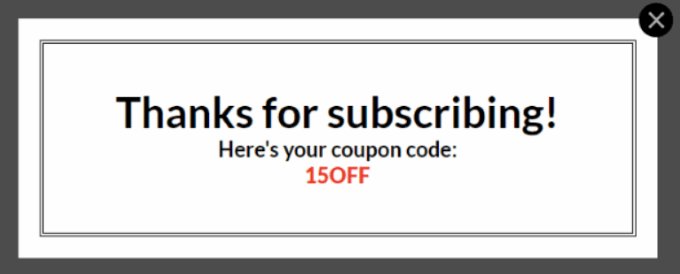
成功ビューでは、次のこともできます。
成功ビューはデフォルトのボタンアクションです。別のオプションを使用する場合は、次の手順に従ってボタンのアクションを変更します。
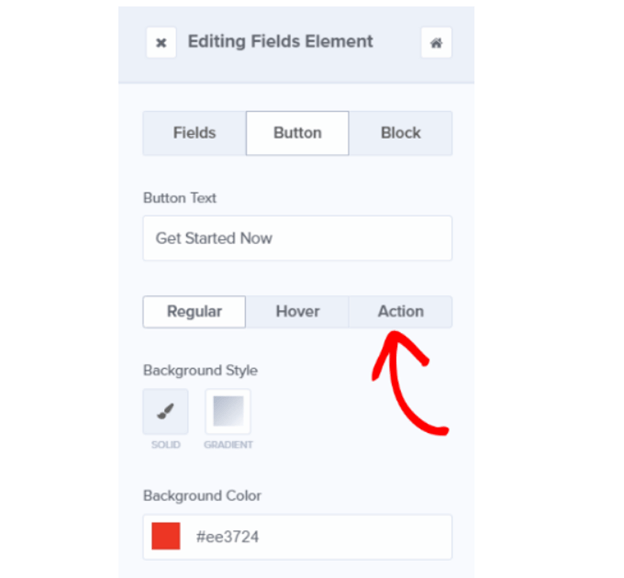
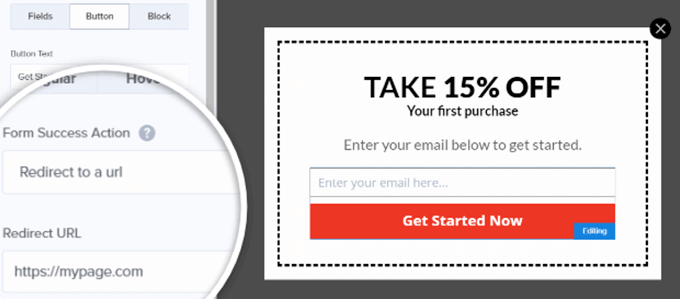
表示ルールを選択
場所を選択するには訪問者にクーポンが表示されたら、[表示ルール]タブに移動します。
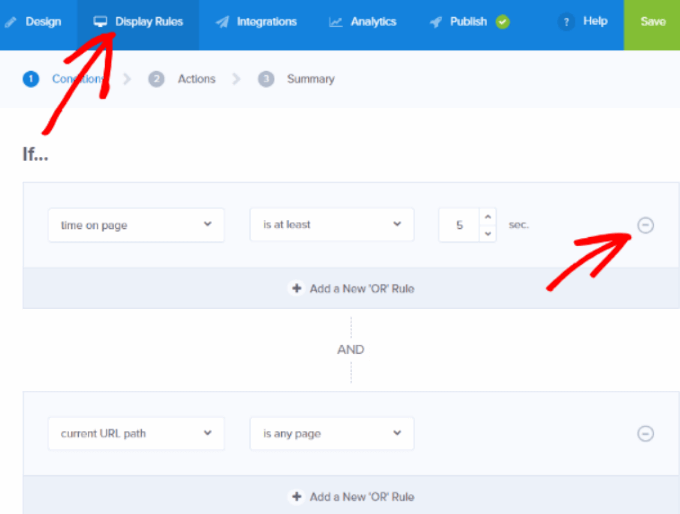
各ページでさまざまな種類のコンテンツ、キャンペーン、限定オファーを使用できます。
表示ルールの使用方法の詳細については、表示ルールを使用して、キャンペーンが表示されるタイミングをカスタマイズする方法 をお読みください。
クーポンポップアップマーケティングキャンペーンを構築するためのその他のWordPressプラグイン
WPは、独自のクーポンポップアップを作成するのに役立つ他のプラグインを提供しています。以下にそれらのいくつかを示します。
Icegram strong>WPプラグインIcegramをダウンロードしてインストールし、視覚的に魅力的なカスタムオプトインを作成し、以下の手順:
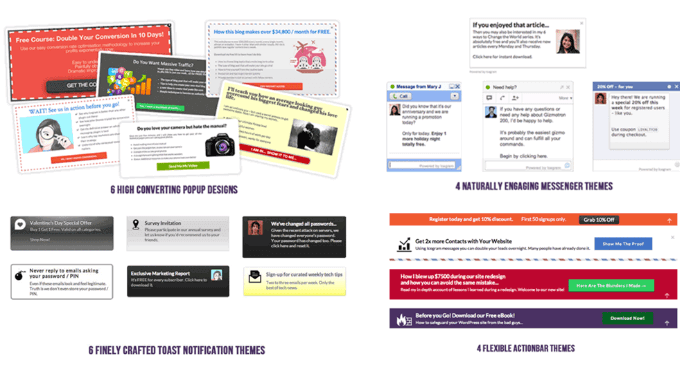
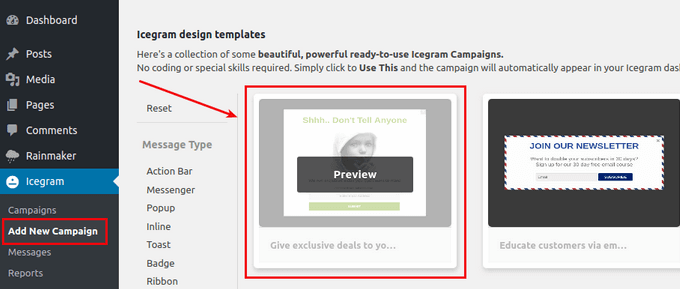
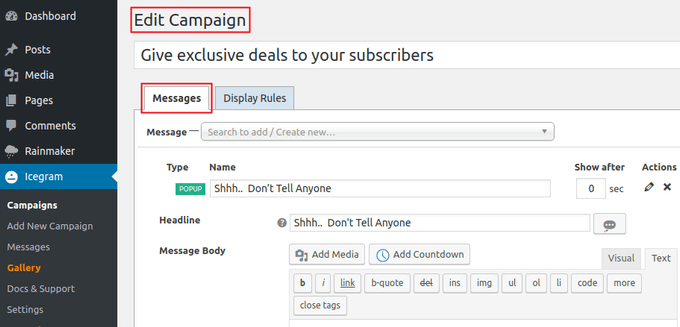
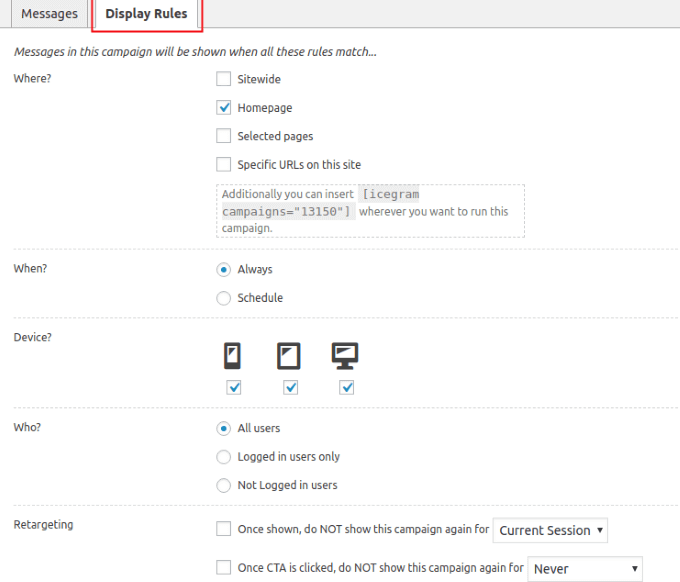
ポップアップ表示オプションは次のとおりです。
Where e:クーポンのポップアップを表示する場所を選択します。
タイミング:常にポップアップを表示するか、スケジュールどおりにのみ表示しますか?
デバイス:ポップアップを表示するデバイスを選択します。
だれがポップアップを表示しますか?
リターゲティング:クーポンが必要ですかポップアップをセッションごとに1回だけ表示しますか?
訪問者がCTAをクリックした後、ポップアップを再度表示しますか?
クーポンで独自のクーポンポップアップを作成しますCreator WPプラグイン。
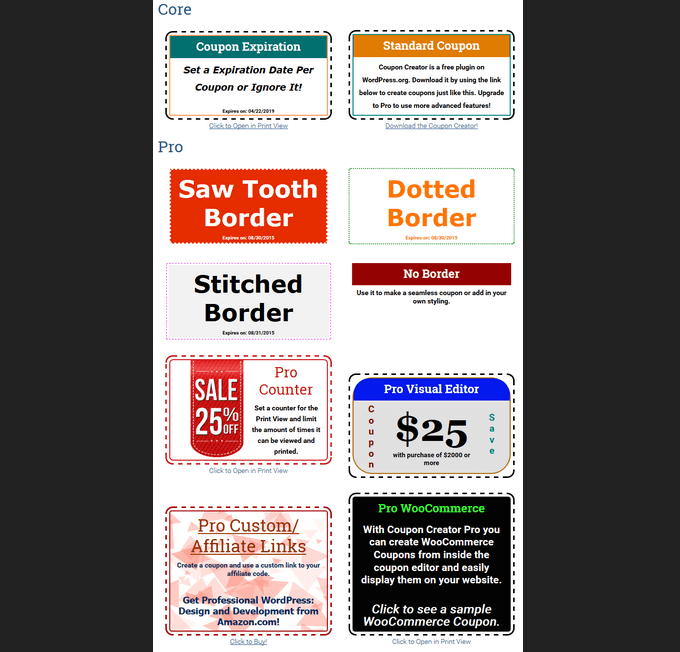
Coupon Creatorカスタム投稿タイプを使用し、いくつかの設定を構成するだけで済みます。無料版では、ユーザーが顧客にクーポンを表示および印刷できます。
無料テンプレートの1つに、クーポンの内側の境界線に画像が表示されます。デフォルトの無料テンプレートには、クーポン、取引の条件、オファーの有効期限のスペースがあります。
他の機能をお探しの場合は、プロ版もあります。
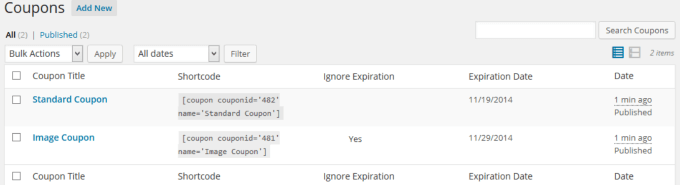
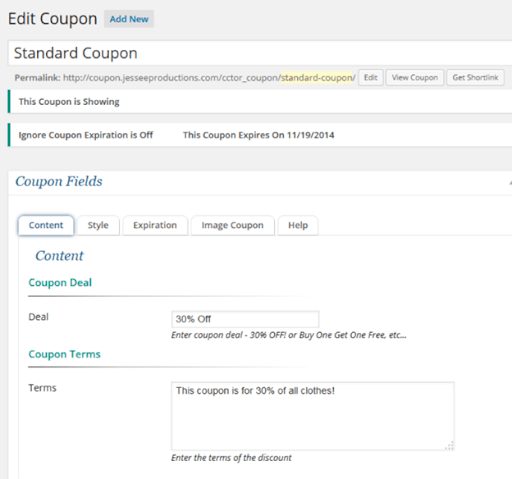
WPクーポンポップアッププラグインの完全なリストについては、WordPress.orgにアクセス をご覧ください。 WPサイトで独自のクーポンポップアップを作成して、メールリストを増やし、ソーシャルメディアのフォロワーを増やし、売り上げを増やします。